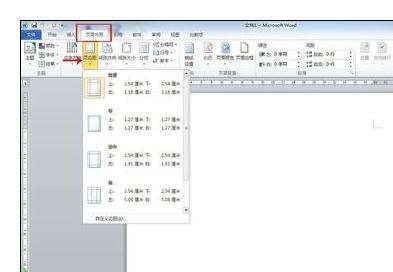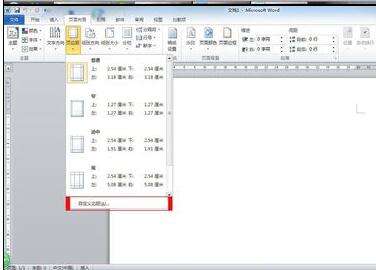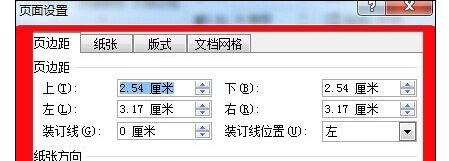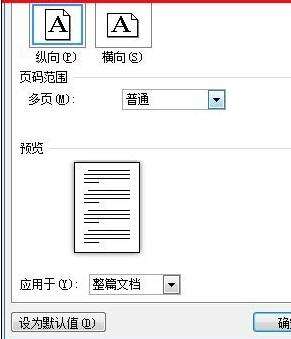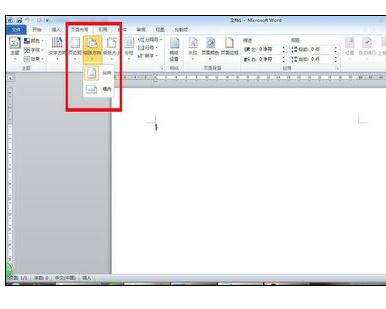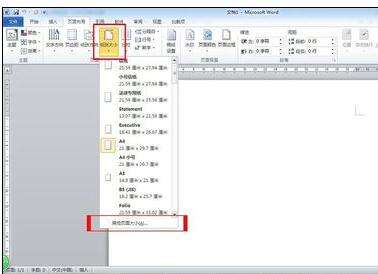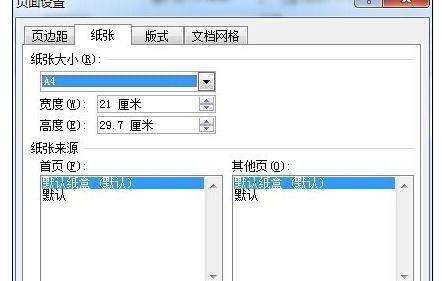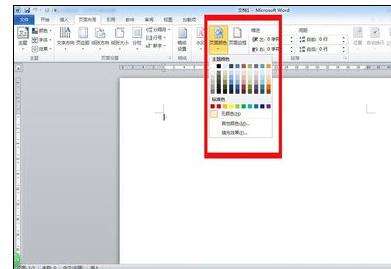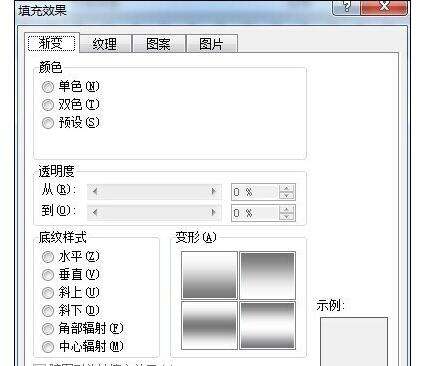Word2010调整页面的详细操作步骤
办公教程导读
收集整理了【Word2010调整页面的详细操作步骤】办公软件教程,小编现在分享给大家,供广大互联网技能从业者学习和参考。文章包含515字,纯文字阅读大概需要1分钟。
办公教程内容图文
我们需要先打开Word2010软件
一、设置页边距
(1)在“页面布局”|“页面设置”选项组中单击“页边距”按钮,word提供了“普通”、“宽”、“窄”等五个默认选项,用户可以根据需要选择页边距。
(2)在“页边距”按钮的下拉菜单中选择“自定义边距”选项,在弹出的“页面设置”对话框中进行设置。
二、设置纸张方向
在“页面布局”|“页面设置”选项组中单击“纸张方向”按钮,在下拉列表中根据需要选择“横向”或“纵向”两个方向。
三、设置纸张大小
(1)在“页面布局”|“页面设置”选项组中单击“纸张大小”按钮,在下拉菜单中提供了多种预设的纸张大小,读者可根据需要进行选择。
(2)若要自定义纸张大小,在下拉菜单中单击“其他页面大小”,在弹出的“页面设置”对话框中进行设置后单击“确定”即可。
四、设置页面颜色和背景
(1)在“页面布局”|“页面背景”选项组中单击“页面颜色”按钮,在下拉菜单中的颜色面板用户可以根据自己的需要选择页面颜色。
(2)单击下拉菜单中的“填充效果”可以打开“填充效果”对话框,在该对话框中有“渐变”、“纹理”、“图案”和“图片”四个选项卡用于设置特殊的填充效果,设置完成后单击确定就可以啦。
办公教程总结
以上是为您收集整理的【Word2010调整页面的详细操作步骤】办公软件教程的全部内容,希望文章能够帮你了解办公软件教程Word2010调整页面的详细操作步骤。
如果觉得办公软件教程内容还不错,欢迎将网站推荐给好友。